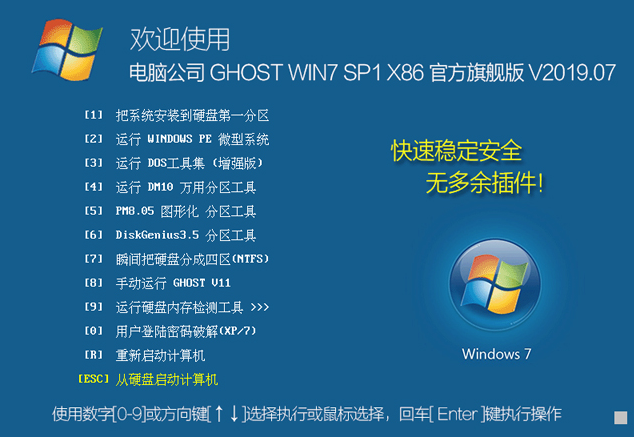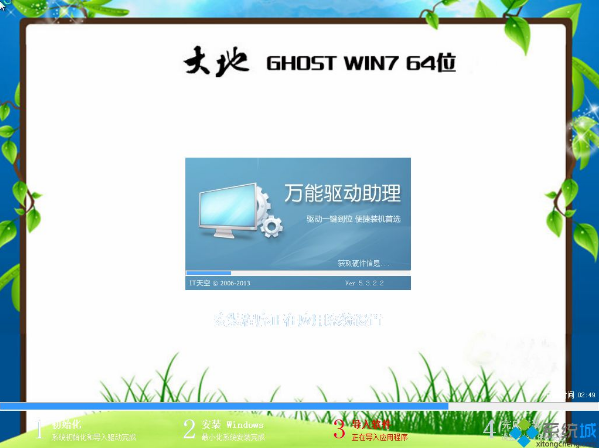今天小编给大家浅析win7系统提示部分控件被禁用的解决教程, 在使用电脑过程中,有时需要对ip地址进行设置,当你遇到打开网络属性提示部分控件被禁用的问题而困扰时,可参照以下的方法进行解决。
最近有win7系统用户反映,在win7系统打开网络属性的时候他体统提示部分控件被禁用的情况,这让用户很苦恼,那么win7系统控件被禁用怎么办呢?就此问题,下面小编教你win7系统提示部分控件被禁用的解决教程吧。
控件被禁用怎么办:
1、点击开始菜单,点击“控制面板”;如图所示:
2、在控制面板中将“查看方式”设置为“大图标”,然后在下面框内找到并点击“管理工具”;如图所示:
3、在管理工具界面双击打开“服务”;#f#
4、在服务窗口中,找到“Application Experience”服务,单击右键,选择“属性”;如图所示:
5、在该服务属性中,将启动类型修改为“自动”,然后确保该服务的状态为“已启用”,若为启用,点击“启动”即可,然后点击确定。如图所示:
以上便是控件被禁用怎么办的介绍了,如果用户们碰到了同样的问题,可以参考上述方法步骤进行操作哦,希望本篇教程对大家有所帮助